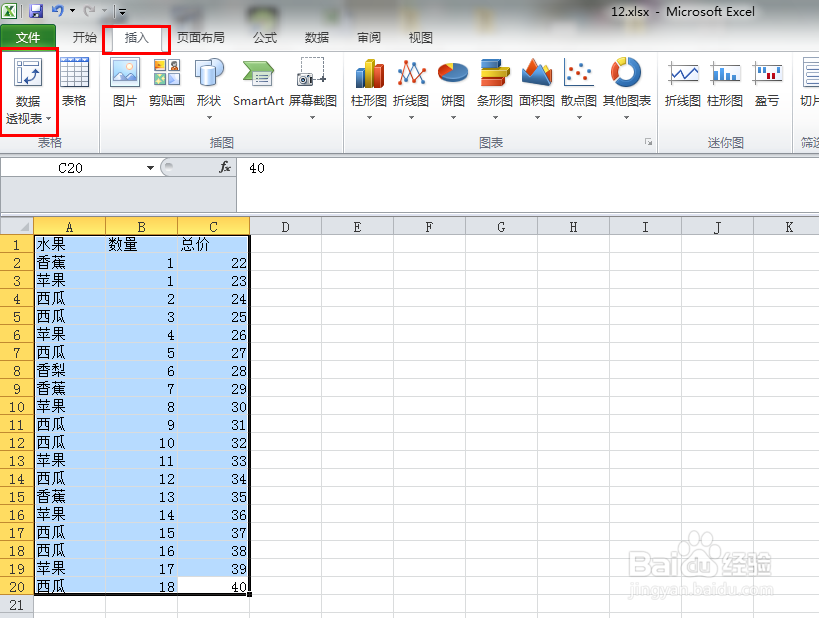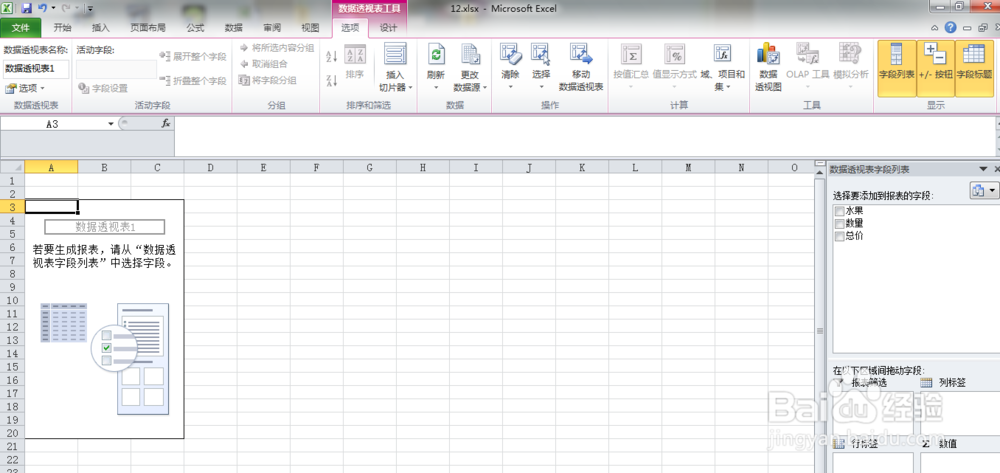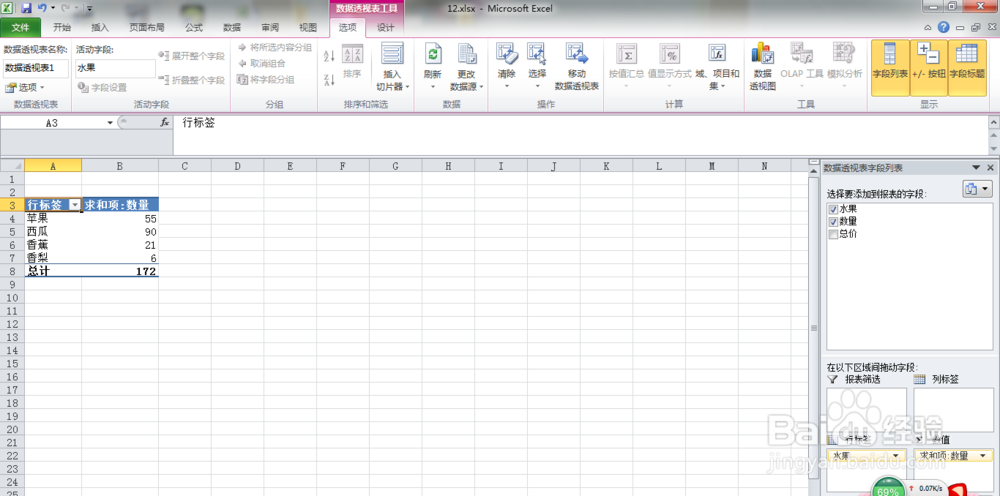1、打开表格,首先选中要统计的数据,然后点击菜单栏里面的插入,在插入下面有个数据透视表。
2、点击下数据透视表之后茧盯璜阝就会出现一个小框框,在框框里面可以看到有个可以选择的区域,这里显示的这块区域就是刚刚我们选中的那块。然后点击确定就可以了。
3、点击确定之后会重新跳出个小表格,在右下方区域可以看到有4个小的空的框框。数值栏就是我们要统计的数据栏,然后左边行标签就是要进行统计的名称(以这个名称进行统计)。
4、如图,我们把对应的数据栏拖入到小白框里面,然后左边就会自动生成一些数据,这些数据就是我们要进行统计的数据。
5、数据栏的字段用鼠标点击,就可以拖到小白框里面了,或者可以直接拖到左边的区域内,也会同样生成要统计的数据。